

Escrito por Adela D. Louie, Última actualización: 26 de septiembre de 2022
La lista de lectura principalmente en iPad fue sin duda una característica fantástica. Para alguien que básicamente no está familiarizado con la lista de lectura, esta es una característica adicional dentro de Safari que le permite guardar un sitio web determinado que quizás desee visitar en el futuro. Safari básicamente almacena este elemento para que pueda verlo más tarde. Sin embargo, a diferencia de esta función de marcador, puede borrar estas páginas almacenadas después de leerlas.
Es cierto que esto hace alguna diferencia para incluir páginas que ha leído anteriormente que ocupan espacio de almacenamiento innecesario. Como resultado, la comprensión cómo borrar la lista de lectura en iPad puede ser muy útil en lo que respecta a liberar espacio de almacenamiento en el iPhone, iPad y otros dispositivos, pero también aumenta la eficiencia de su dispositivo.

Parte n. ° 1: la mejor herramienta para borrar la lista de lectura de Safari: limpiador de iPhone FoneDogParte #2: Diferentes formas de borrar la lista de lectura en iPadParte #3: Conclusión
Había muchos más programas que te permitían borrar datos clasificados como privados. Las listas de lectura, aunque tal vez no sean confidenciales, son una especie de contenido privado que realmente nunca estaría en manos de la persona equivocada.
De hecho, es realmente fundamental eliminar esta información confidencial de forma regular para garantizar que su privacidad permanezca protegida. Entonces, antes de continuar con la siguiente parte que brinda información sobre cómo borrar la lista de lectura en iPad manualmente, presentemos una herramienta que podría proteger aún más su información privada mientras la borra.
El Limpiador de iPhone FoneDog ha sido la barredora de iOS ideal para eliminar elementos no deseados de sus dispositivos. Además, protege sus datos privados y hace que su iPad sea más rápido pero también cómodo de usar. Siempre que desee borrar archivos o tipos específicos de su iPad, puede elegir Limpiador de iPhone FoneDog para examinar archivos y elegir lo que desee borrar. Todo detecta rápidamente, pero también elimina las cookies de Safari, las preferencias ocultas, los marcadores de la lista de lectura y la mayoría de los demás elementos.
Descargar gratis Descargar gratis
Sin embargo, a continuación se detallan los procedimientos que puede realizar para que la información privada, como la lista de lectura, sea más segura mientras la borra, siga:

Las listas de lectura de Safari permiten a los espectadores almacenar y categorizar artículos web para referencias futuras, presumiblemente en línea y fuera de línea. La mayoría de los contenidos de la lista de lectura se sincronizan a través de iCloud, por lo que están disponibles en la mayoría de sus dispositivos iOS. Como resultado, debe asegurarse de que los datos que ha visto anteriormente ya no aparecen. Siga leyendo para saber cómo eliminar entradas, pero también sepa cómo borrar su lista de lectura en iPad, iPhone y Mac.
Siempre que no tenga muchas listas de lectura, puede borrarlas una y otra vez en su iPad. Con su iPad/iPhone, también puede borrar varias páginas de Safari de una sola vez. Las acciones enumeradas a continuación son relevantes para saber cómo borrar la lista de lectura en el iPad. Así es como se hace:
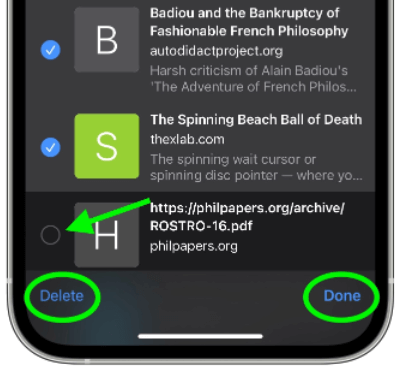
Después de aprender a borrar la lista de lectura en el iPad, repasaremos los procedimientos que seguirá para borrar los elementos de la lista de lectura de su iPad. Por lo tanto, sin más fanfarria, aquí vamos:
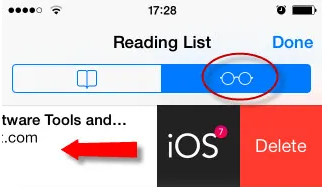
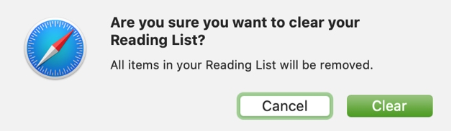
Ahora que sabe cómo borrar la lista de lectura en el iPad, para continuar, repasaremos los procedimientos que realizará para borrar los elementos de la lista de lectura de su Mac. Por lo tanto, a continuación se muestran los pasos sobre cómo podríamos hacerlo, aquí vamos:
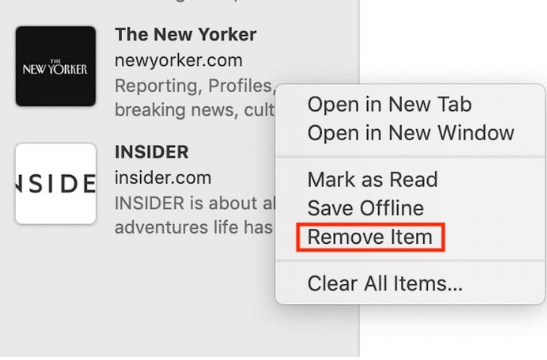
Borrar la lista de lectura de Safari con macOS Catalina o incluso macOS Big Sur sería tan simple como con el procedimiento de iOS. Permítanos demostrarlo, siga los pasos que se indican a continuación:
La gente también LeerCómo borrar el historial de navegación en iPad: su guía definitiva [actualizado en 2022]Cómo borrar la lista de lectura en iPhone: una guía para usted
Para concluir, es fundamental saber cómo borrar la lista de lectura tanto en iPad como en otros dispositivos iOS/Mac. Borrar dicha lista de lectura podría ayudar a que su dispositivo tenga un mejor rendimiento y también podría liberar más espacio en su dispositivo iPad. Como resultado, quizás participe en la práctica de vaciar y organizar su lista de lectura de Safari de forma regular.
Dicho esto, puede elegir si usa la opción manual o la opción más rápida para limpiar su lista de lectura. Para mayor comodidad, utilice FoneDog iPhone Cleaner, este Herramienta de limpieza de iPad es un clic de distancia y muy fácil de usar. Esperamos que este artículo lo ayude a limpiar y limpiar su iPad. ¡Que tengas un lindo día!
Comentario
Comentario
iPhone Cleaner
Libere almacenamiento fácilmente y acelere su iPhone
descarga gratuita descarga gratuitaHistorias de personas
/
InteresanteOPACO
/
SIMPLEDificil
Gracias. Aquí tienes tu elección:
Excellent
Comentarios: 4.7 / 5 (Basado en: 86 El número de comentarios)